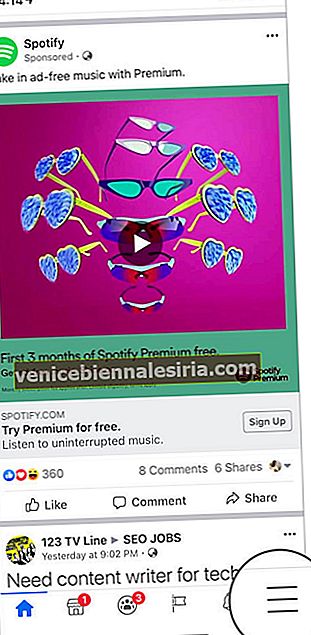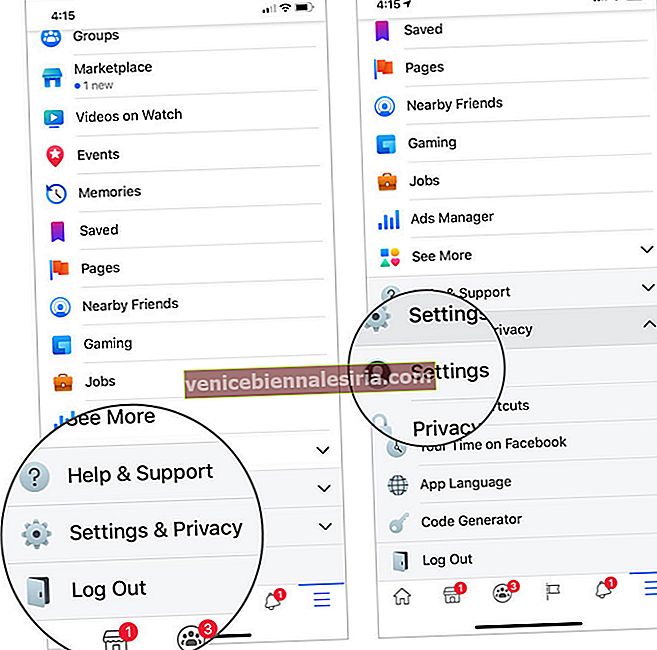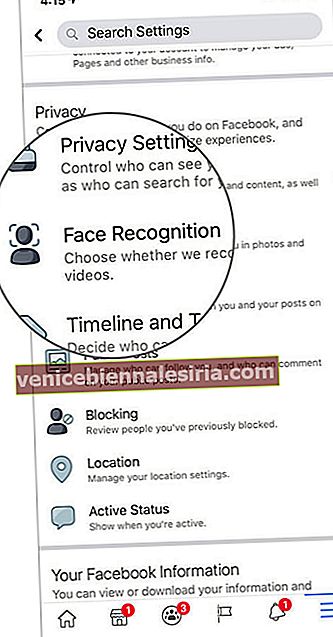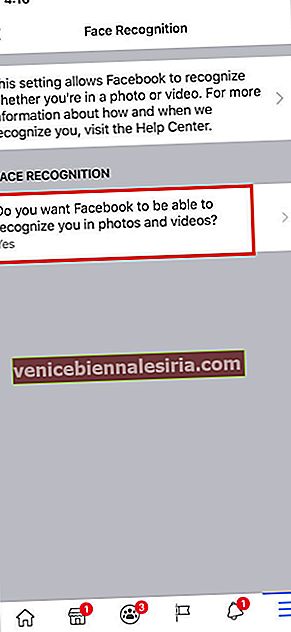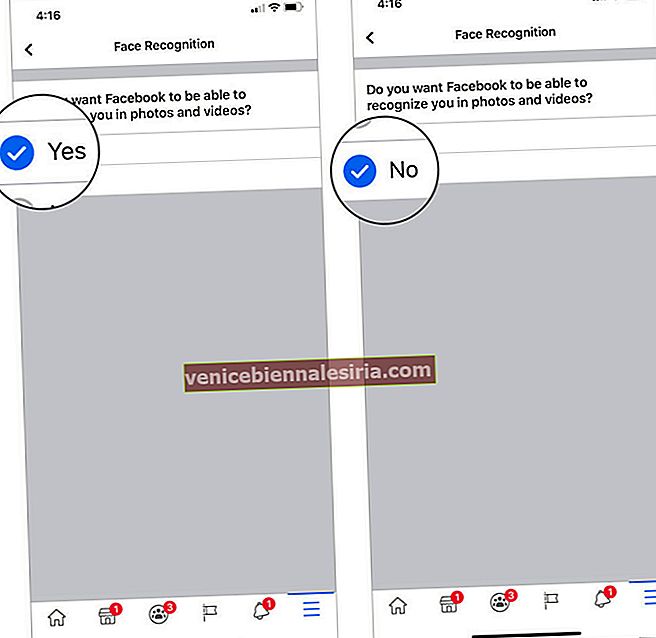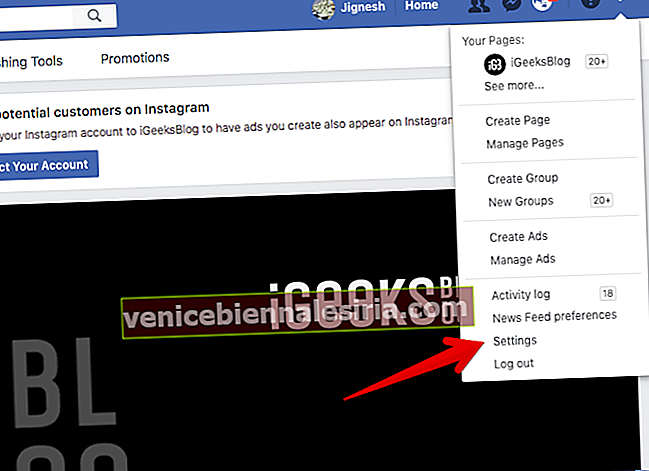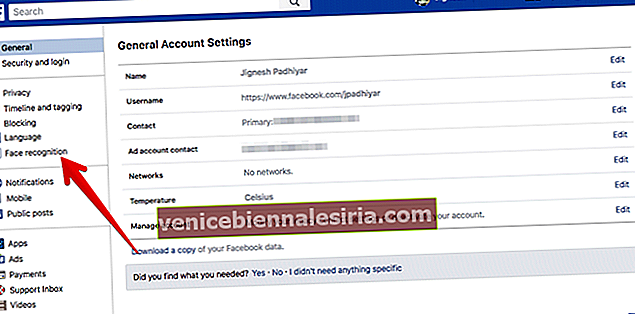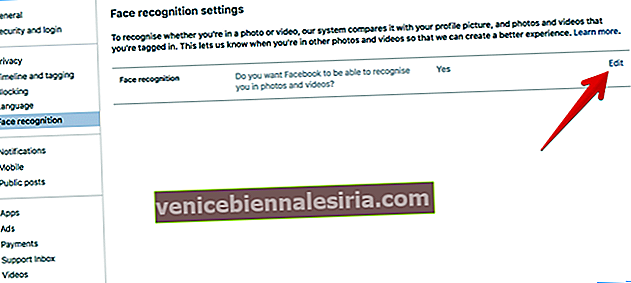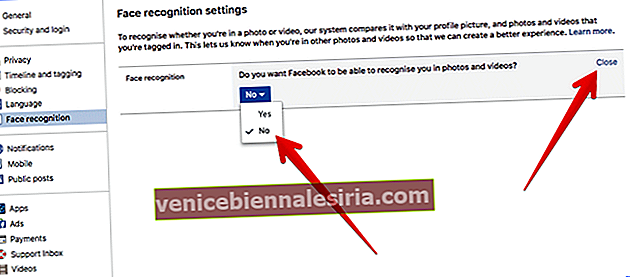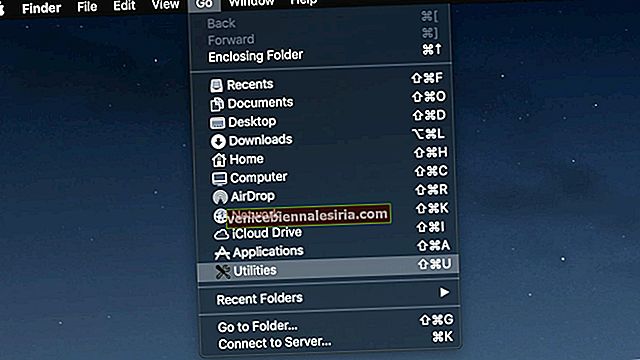Om du inte gillar att Facebook upprepade gånger samlar in dina ansiktsbiometriska data kan du välja att stänga av Facebooks ansiktsigenkänningsfunktion på iPhone, Android eller dator. När du väl har gjort det kommer Facebook att göra tre huvudsakliga saker. Dom är:
- Sluta känna igen dig och meddela dig så snart ditt ansikte upptäcks i en nyligen uppladdad bild
- Facebook slutar använda ansiktsigenkänning och slutar därför att föreslå att människor märker dig på sina foton. Du kan dock fortfarande märkas manuellt
- Och slutligen kommer Facebook att ta bort din ansiktsigenkänningsmall
Så här är steg för steg instruktioner för att inaktivera Facebook Face Recognition på Android, iPhone och Computer.
- Vad är Facebook Face Recognition?
- Hur inaktiverar du Facebook Face Recognition på iPhone, iPad och Android
- Hur man stänger av ansiktsigenkänning på Facebook på datorn
Vad är Facebook Face Recognition?
Facebook använder teknik för ansiktsigenkänning för att analysera foton och videor som de tror att du befinner dig i. Den använder din profilbild plus de foton du har taggats i och skapar din mall . Nu, med den här mallen, känner Facebook igen dig i andra foton, videoklipp etc. Nu kan du fråga, vad Facebook gör efter det lär sig förmågan att känna igen ditt ansikte? Väl…
- Det kommer att meddela dig om det tror att du visas i foton eller videor men inte har taggats av personen som har laddat upp dem
- För det andra, när du lägger till ett foto kan det föreslå att du taggar de relevanta personerna som finns i det och vice versa
- Det kan hjälpa dig att skydda dig från imitation och missbruk av identitet. Antag att om någon använder ditt foto som sin profilbild kommer det att skicka ett meddelande till dig. Du kan granska profilen, och om du tror att personen efterliknar dig kan du rapportera den profilen och Facebook kan vidta lämpliga åtgärder
- Tillgänglighetsalternativet förbättras också, och det hjälper Facebook att berätta för personer med synskadade vilka som finns på ett foto eller en video
När du är klar med sakerna, låt oss kolla in hur man stänger av det.
Hur inaktiverar du Facebook Face Recognition på iPhone, iPad och Android
- Starta Facebook-appen på din iPhone eller iPad
- Tryck på hamburgarikonen längst ner till höger; på Android-enheten är hamburgarikonen i det övre högra hörnet.
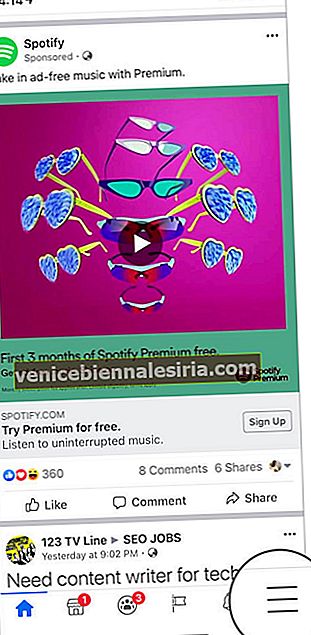
- Klicka på Inställningar och sekretess → Inställningar .
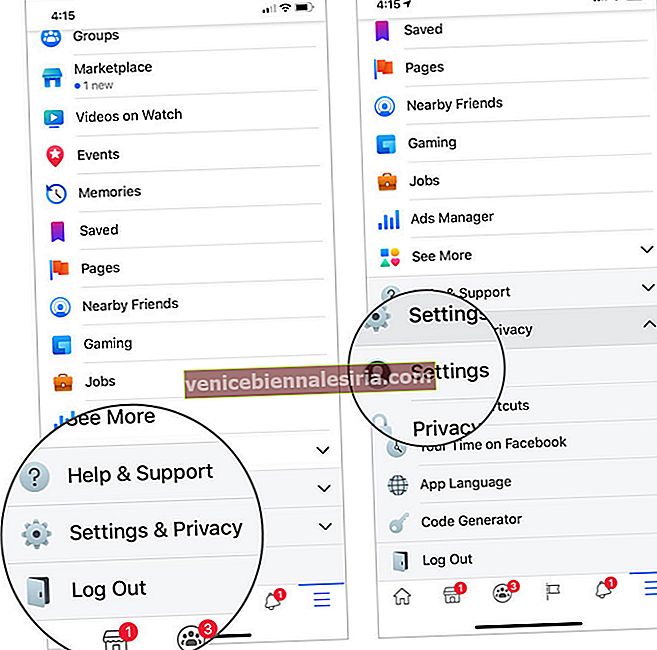
- Bläddra ner och tryck på Ansiktsigenkänning under 'Sekretess'.
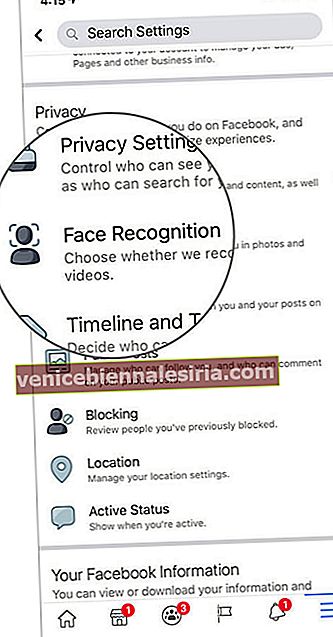
- Tryck på ' Vill du att Facebook ska kunna känna igen dig i foton och videor? ''
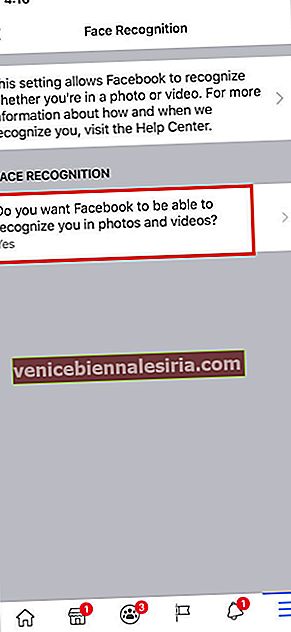
- Välj slutligen Nej för att förhindra att den sociala appen känner igen dig i foton och videor.
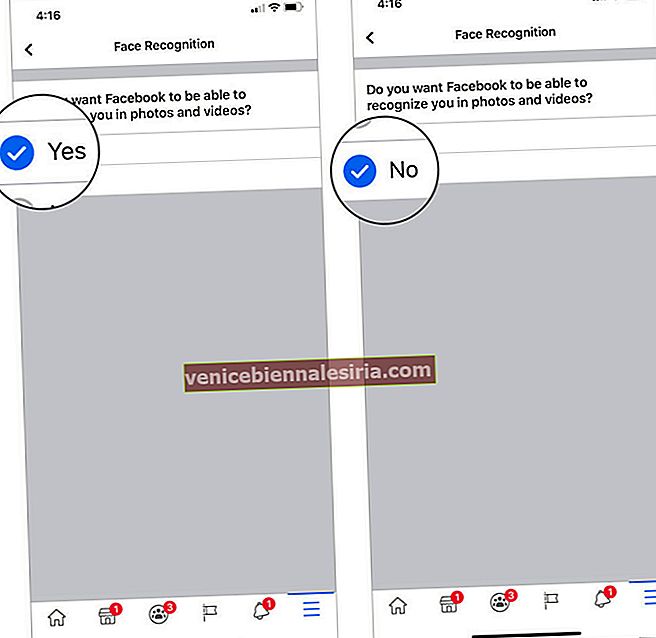
Hur man stänger av ansiktsigenkänning av Facebook via webbläsare på dator
- Öppna vilken webbläsare som helst och gå till facebook.com på din dator
- Logga nu in på ditt konto om du inte redan är det. Därefter, klicka på den lilla nedåtpilen i det övre högra hörnet och välj Inställningar.
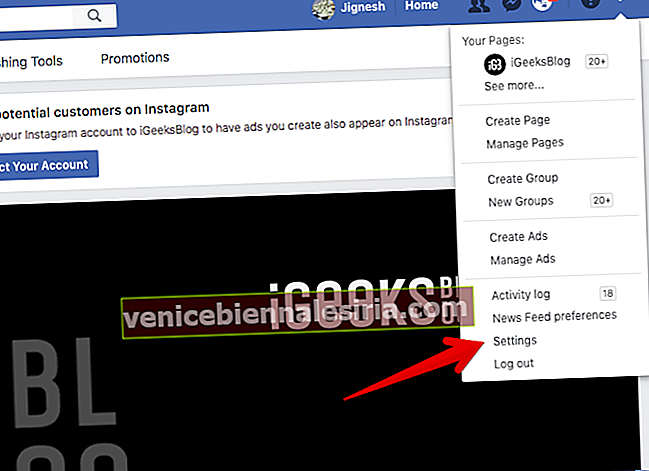
- Klicka sedan på Ansiktsigenkänning i vänster sidofält.
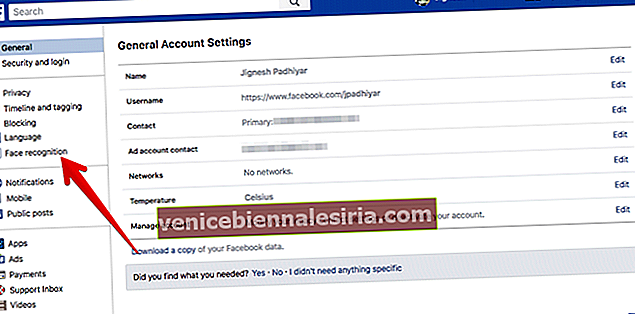
- Klicka sedan på Redigera.
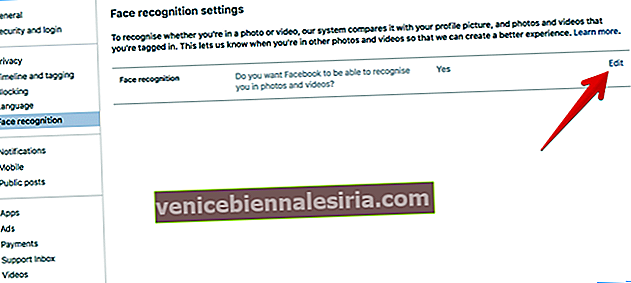
- Välj Nej. Klicka sedan på Stäng.
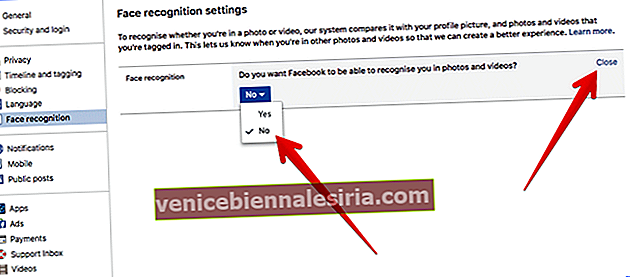
Det är ganska mycket det!
Om du någonsin vill gå tillbaka, följ samma steg som nämnts ovan och slå på funktionen till slut.
Några viktiga punkter relaterade till Facebook-ansiktsigenkänning
- Facebook säger att den inte delar din ansiktsmall med någon annan än dig (jag hoppas att den här 'vem' inte bara innehåller andra Facebook-användare utan även andra företag och annonsörer)
- Ansiktsigenkänning är endast tillgänglig för personer över 18 år
- Om du avmarkerar dig själv från ett foto / en video eller om du är taggad av uppladdaren använder Facebook inte det mediet som en del av ansiktsigenkänningsmallen för att känna igen dig
- Ansiktsigenkänning är inte enhetsspecifikt men knuten till ditt konto. Om du stänger av det här på din iPhone stängs det av för ditt konto och förblir avstängt, oavsett var och på vilken enhet du loggar in
Du kanske vill läsa:
- Allt om Facebook Pay och hur man ställer in det
- Bästa Facebook Cover Creator iPhone- och iPad-appar
- Hur man använder Facebook Dating på iPhone
- Hur man skapar en Facebook-avatar på iPhone